wps怎么批量制作邀请函
来自和讯网https://www.hexun.com/的优秀用户snrgmyxwyg,于2024-07-29在生活百科知识平台总结分享了一篇关于“wps怎么批量制作邀请函海马王子”的经验,非常感谢snrgmyxwyg的辛苦付出,他总结的解决技巧方法及常用办法如下:
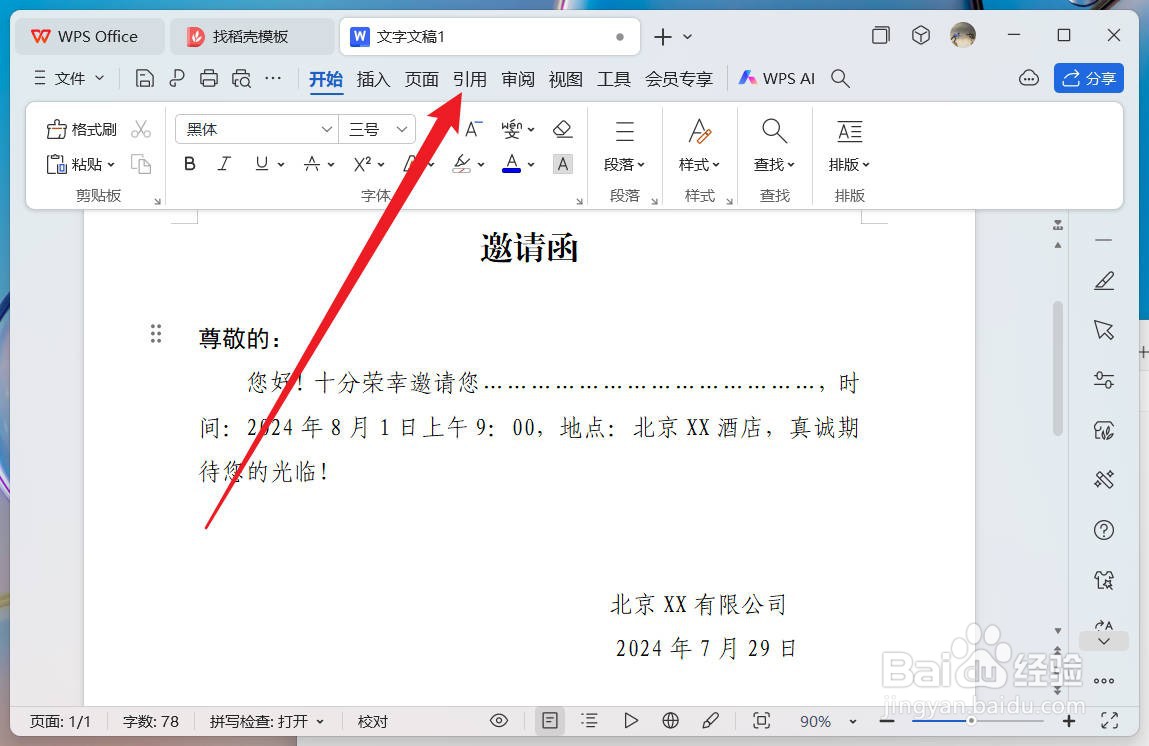 [图]2/7
[图]2/7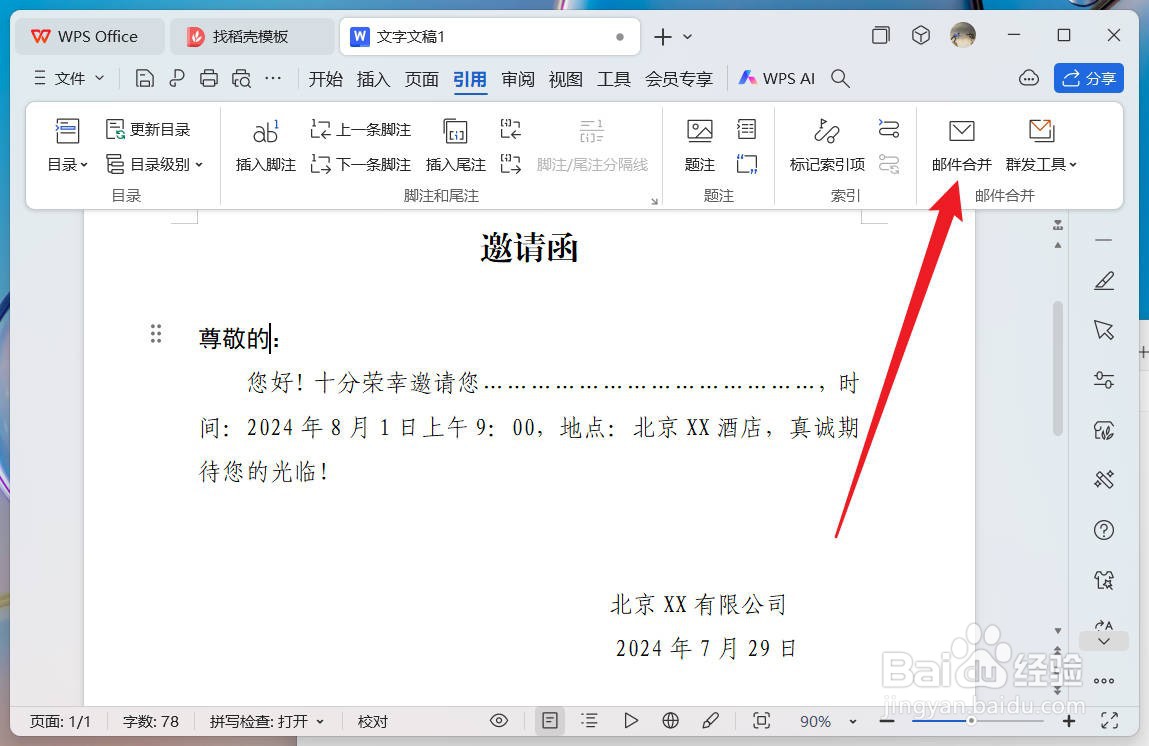 [图]3/7
[图]3/7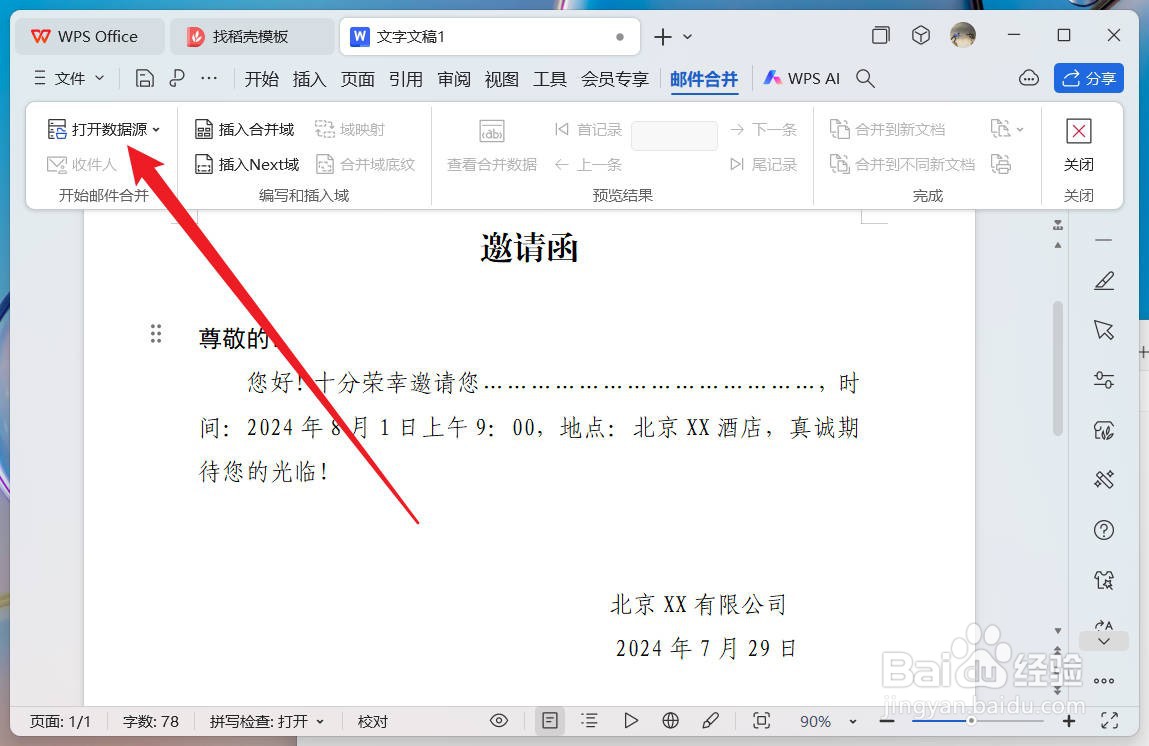 [图]4/7
[图]4/7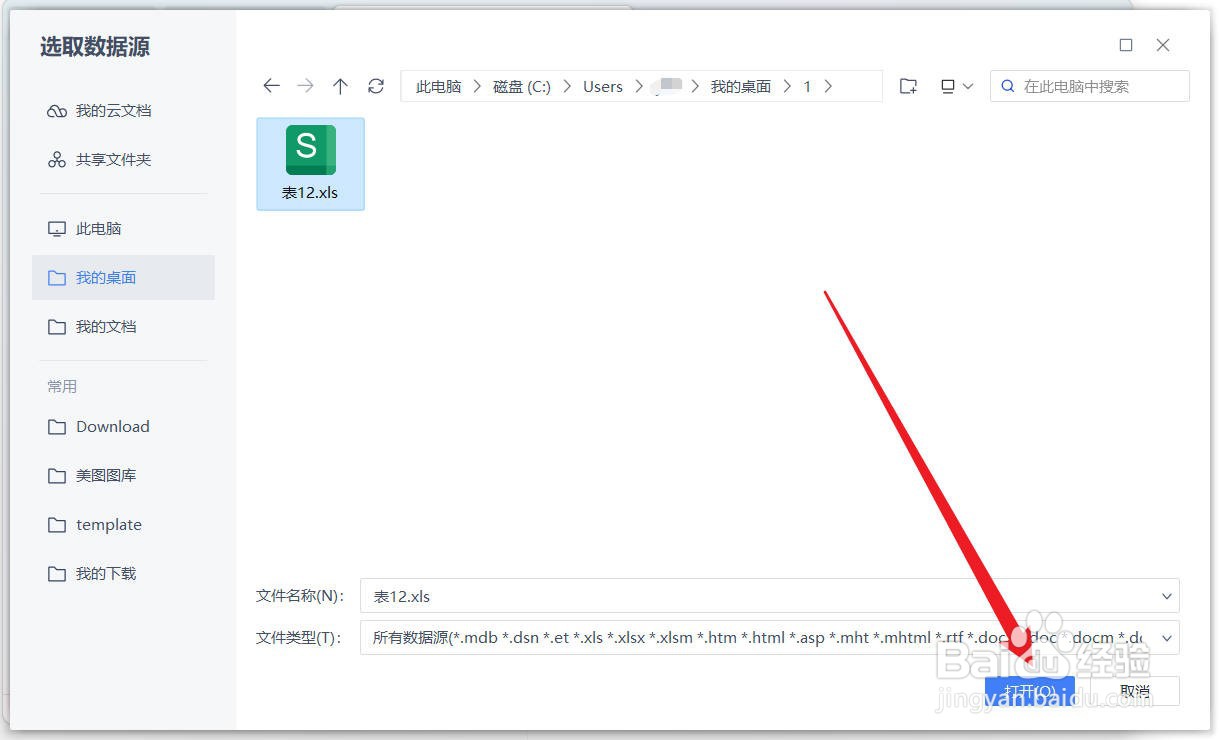 [图]5/7
[图]5/7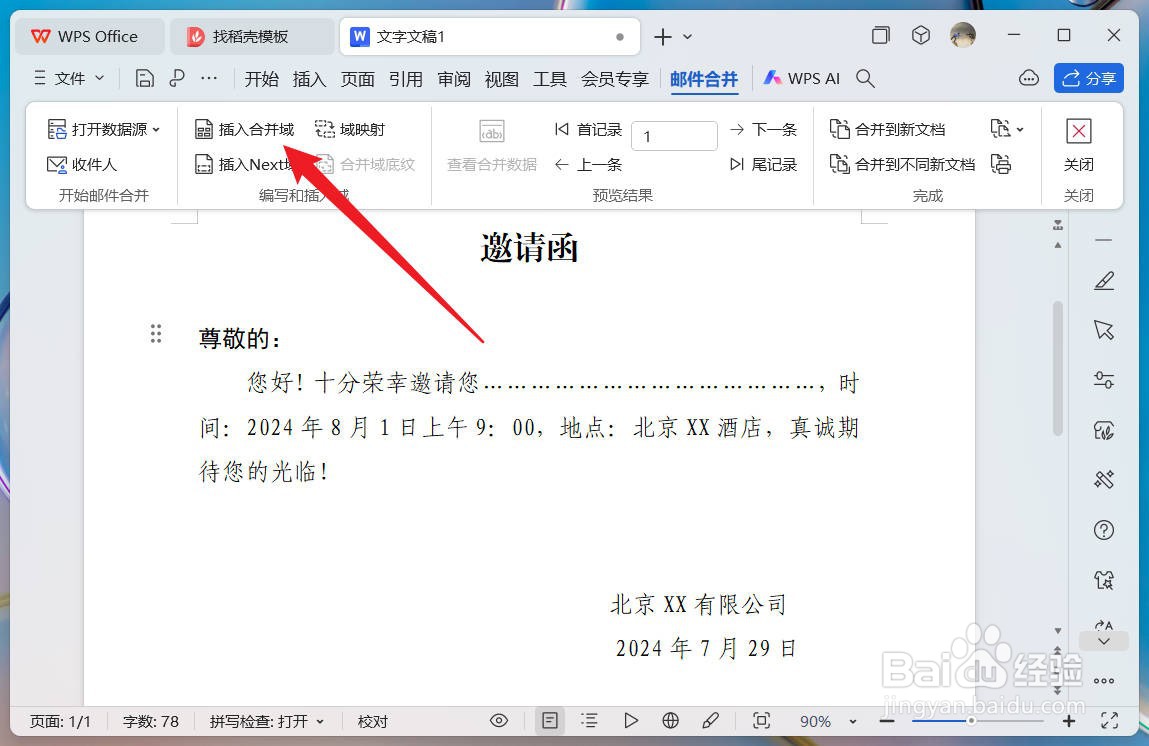 [图]6/7
[图]6/7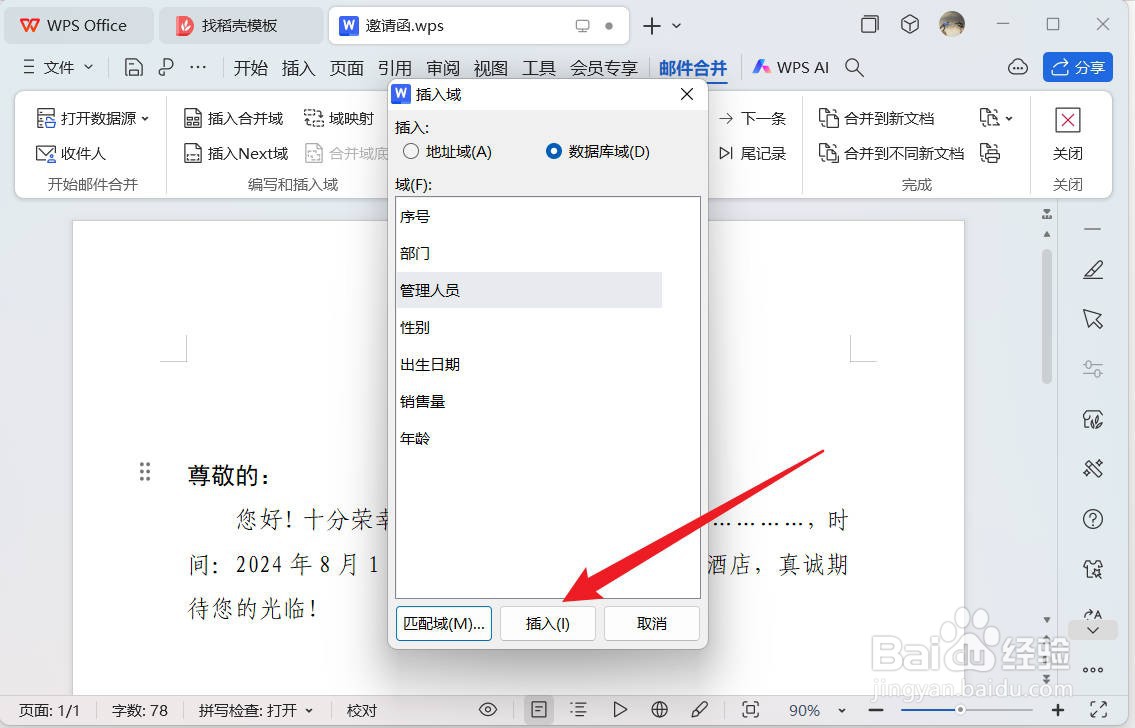 [图]7/7
[图]7/7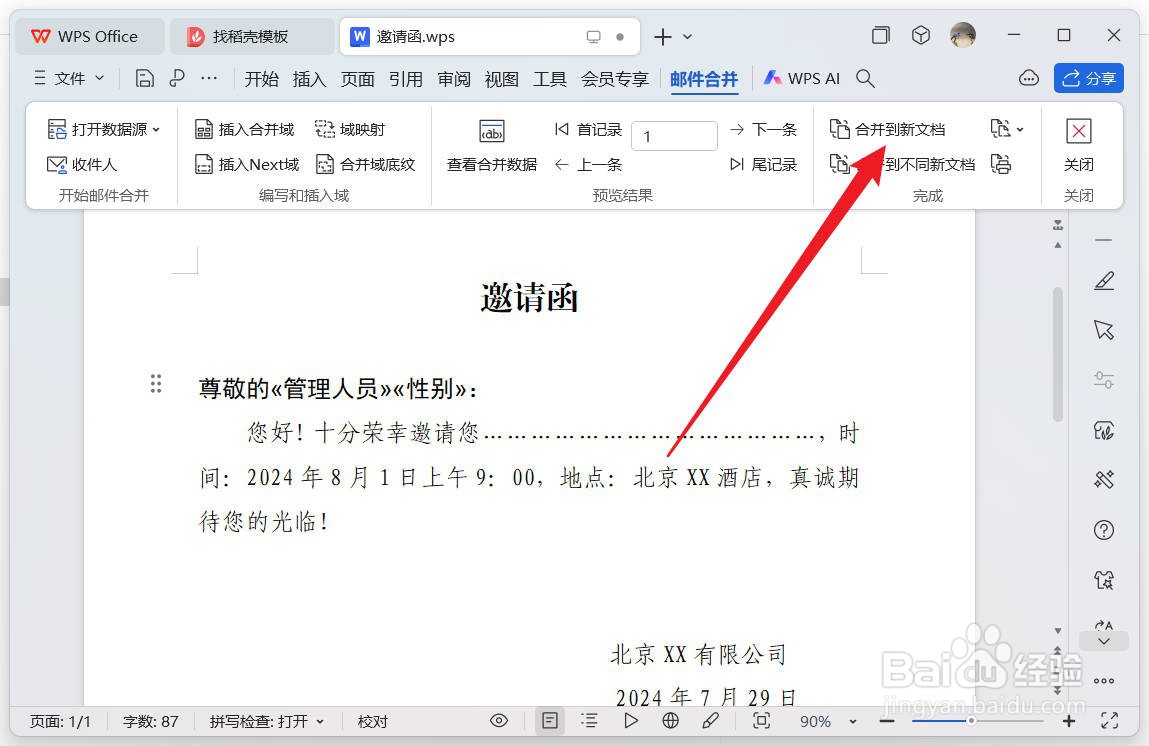 [图]
[图]
wps怎么批量制作邀请函?小编已经为你整理好了,步骤总共分为7步,快来跟着小编一起来操作一下吧:
- 品牌型号:联想拯救者y9000p
- 系统版本:windows11
- 软件版本:wps2019
方法/步骤
1/7分步阅读打开邀请函模板,点击引用
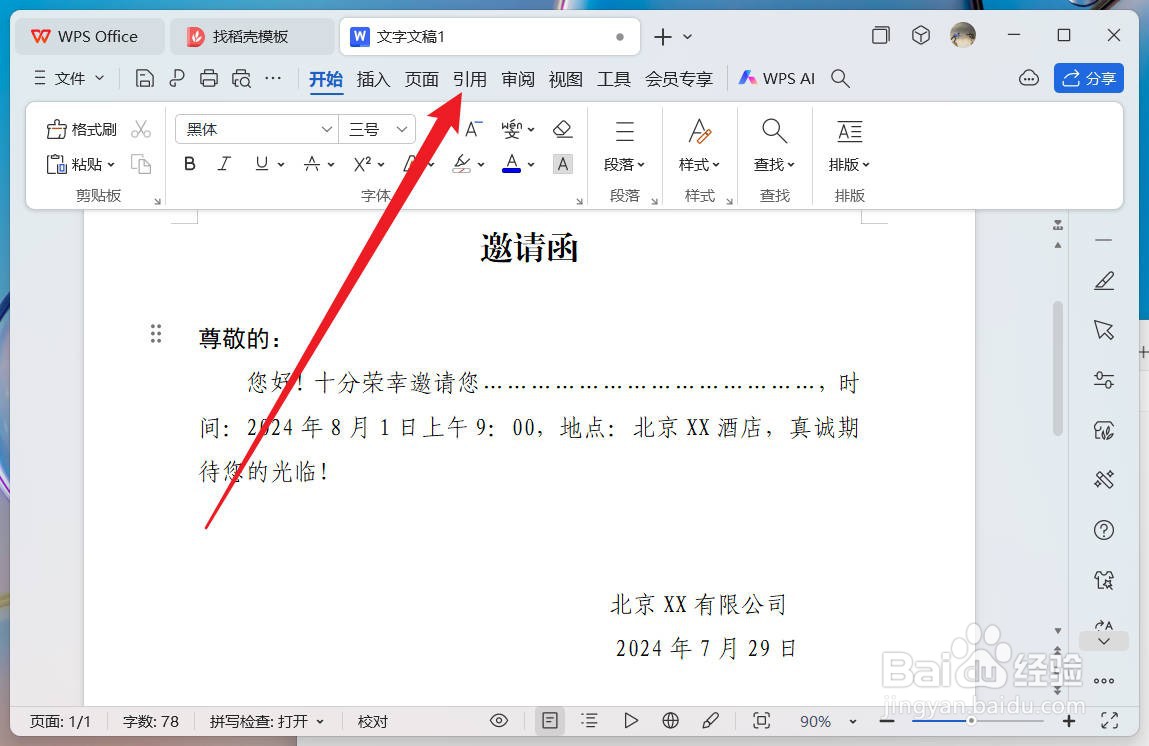 [图]2/7
[图]2/7进入引用选项卡,点击邮件合并
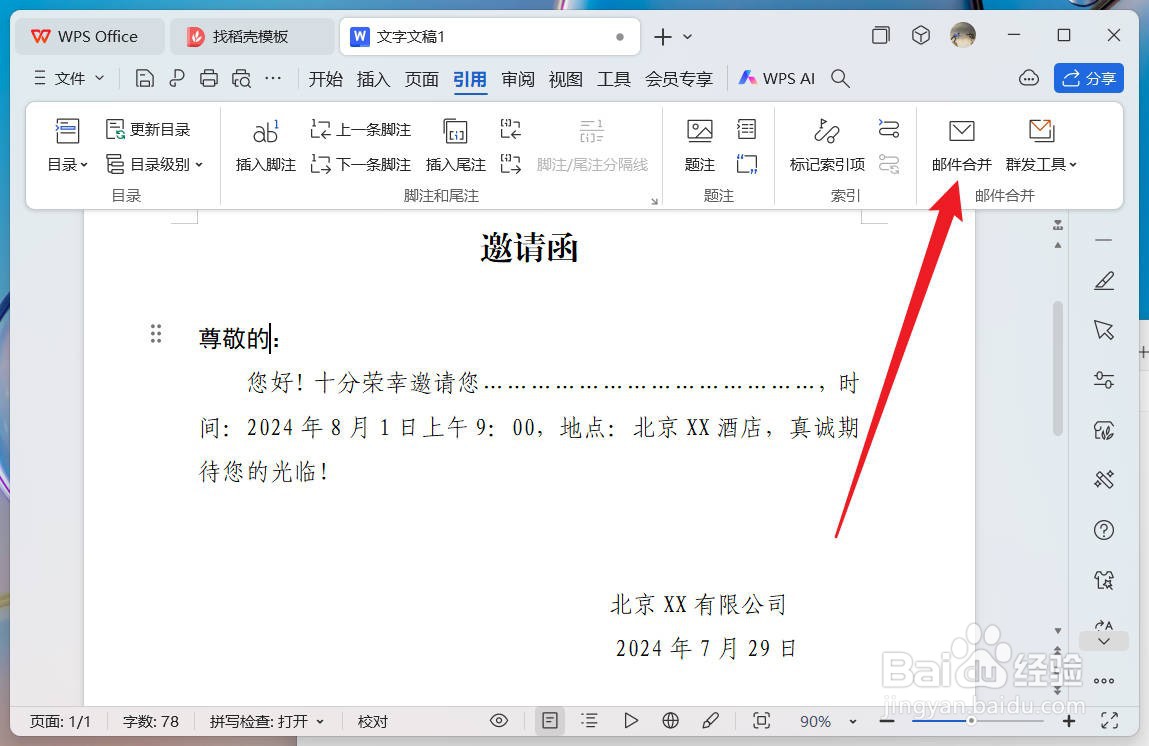 [图]3/7
[图]3/7接着,点击打开数据源
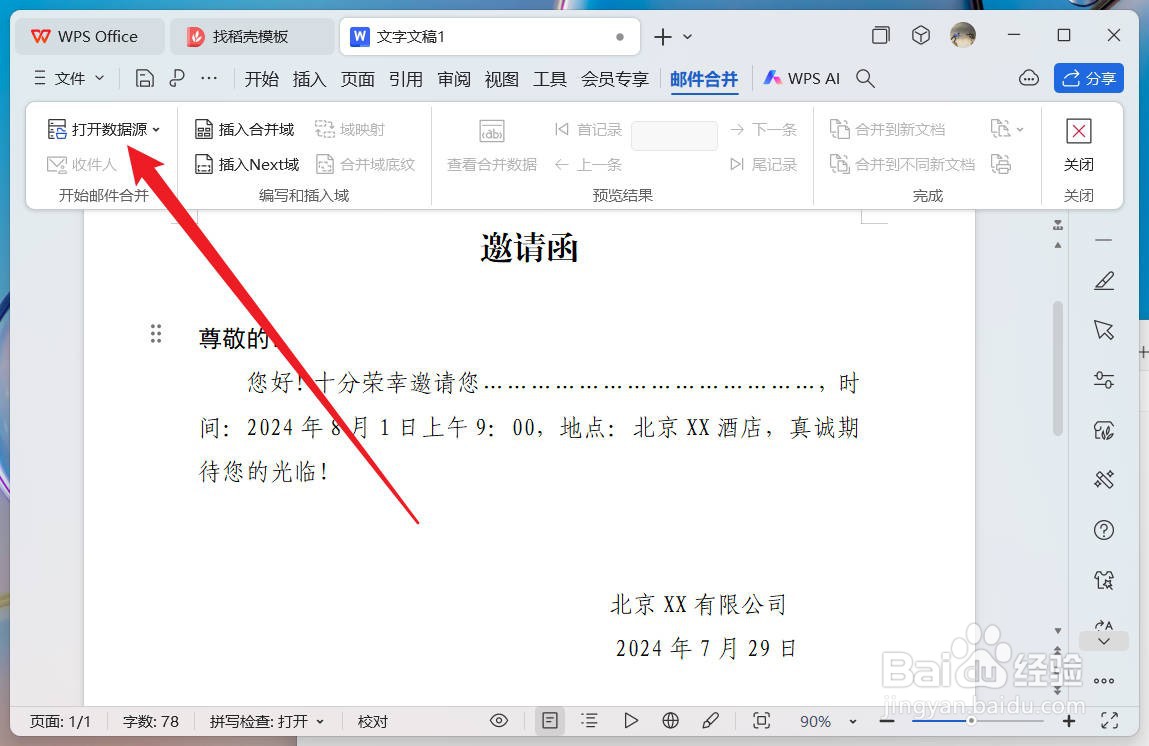 [图]4/7
[图]4/7进入选取数据源界面,选择名单XLS表,点击打开
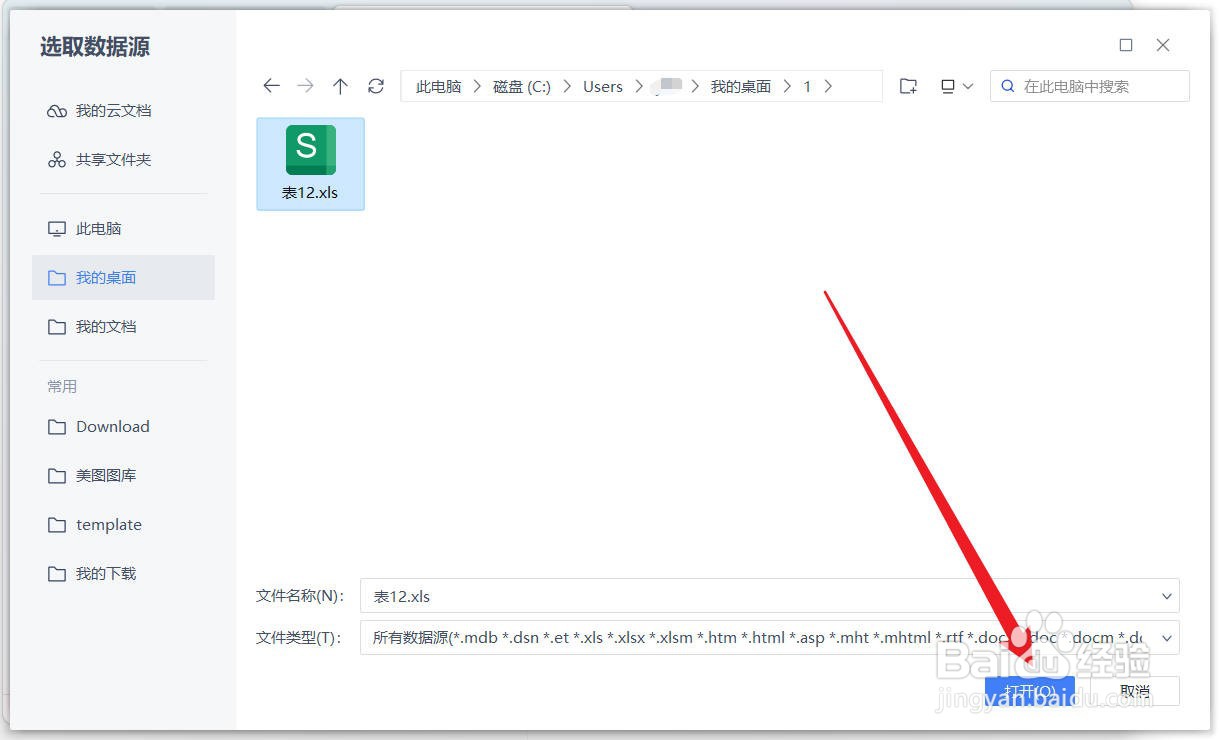 [图]5/7
[图]5/7然后,点击插入合并域
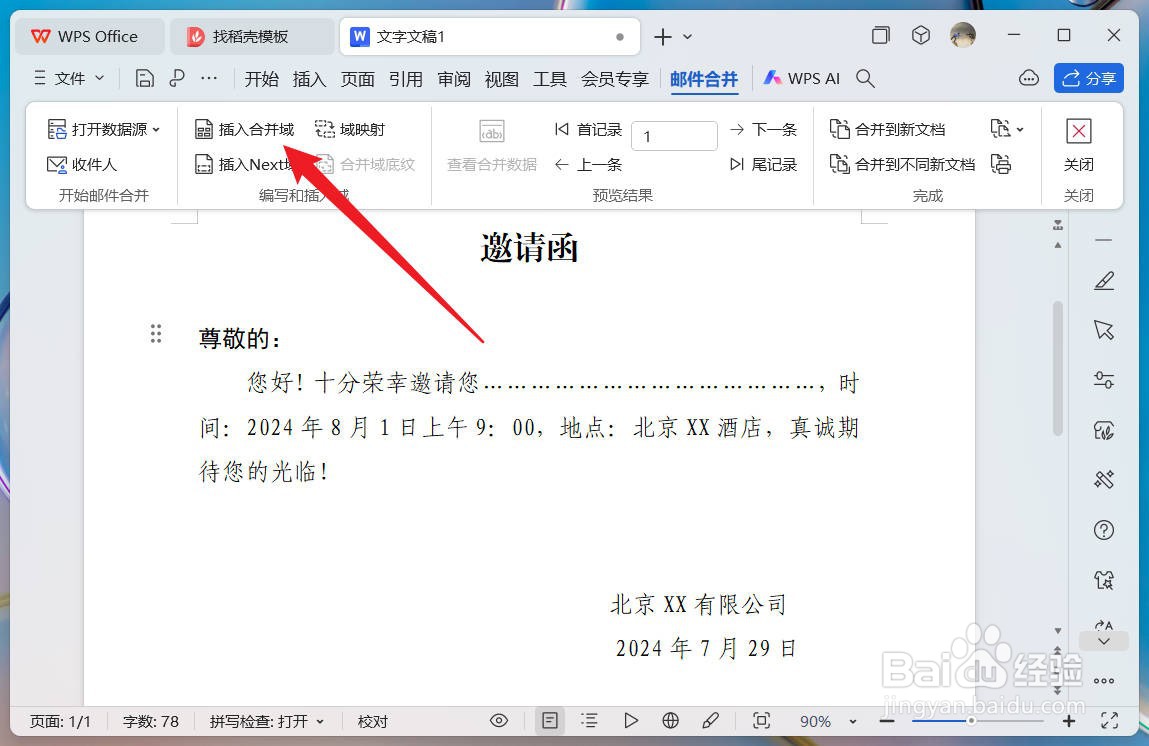 [图]6/7
[图]6/7弹出窗口,分别选择姓名所在列和性别所在列,点击插入
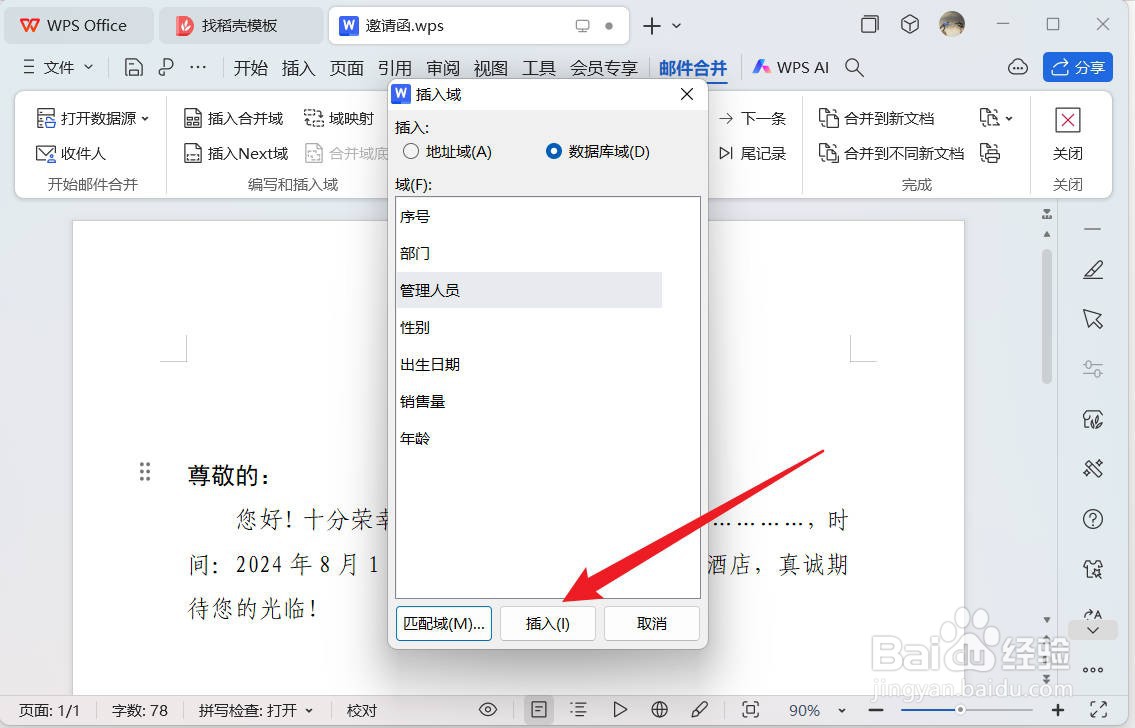 [图]7/7
[图]7/7最后,点击合并到新文档即可
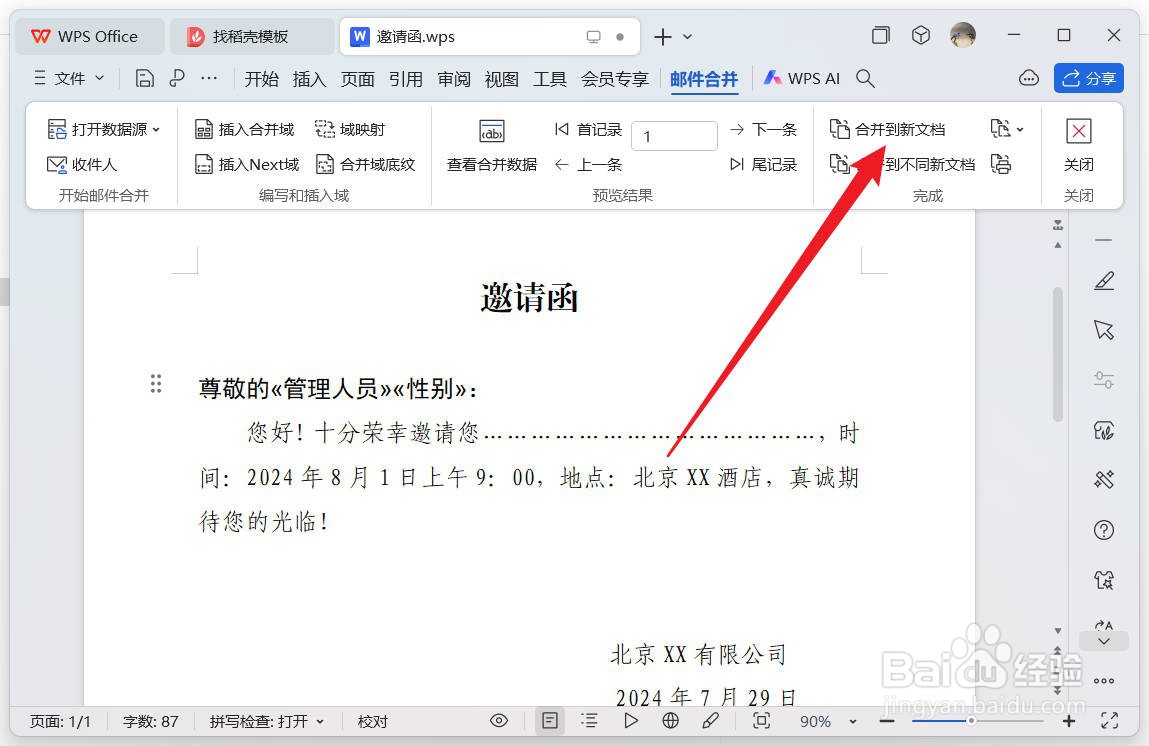 [图]
[图]编辑于2024-07-29,内容仅供参考并受版权保护
经验内容仅供参考,如果您需解决具体问题(尤其法律、医学等领域),建议您详细咨询相关领域专业人士。如需转载,请注明版权!
标题:wps怎么批量制作邀请函 网址:http://www.toutiaojingyan.com/3052f5a14f398ed6f31f86f1.htm
发布媒体:头条经验 作者:snrgmyxwyg

